Ana Ekranda Bulamadığınız bir iOS Uygulamasını Kaldırmanın İlk 3 Yolu
“Telefonumda çok fazla uygulama var, çok fazlaSıçrama tahtası ana ekranının klasörlerindeki ve sayfalarındaki herhangi bir uygulamayı daha fazla bulamıyorum. Bunu bulamazsam, nasıl silebilirim? Bunu önlemek için bir yol varsa, iTunes'u bunun için kullanmak istemiyorum. ”

Bir uygulamayı kaldırmanın en yaygın yoluiPhone / iPad, tüm simgeler dolaşmaya başlayana kadar uygulama simgesine dokunup saniyeler boyunca beklemektir. Ardından görünen küçük x işaretini tıklayın. Bununla birlikte, ekran uygulamalarla doluysa ve yeni bir program daha indirmişseniz, ekranlardan hiçbirinde görünmez. Dolayısıyla, Ana ekranda bulamadığınız uygulamaları kaldırmak istiyorsanız, gizli uygulamaları iPhone Xs / Xs Max / XR / X / 8/7/7 Artı / SE / 6s / 6'dan çıkarmak için lütfen aşağıdaki 3 ipucuna bakın. / 5, iPad.
Seçenek 1: Yüklü Uygulamayı Kaldırma iPhone’da Doğrudan Bulamıyorum
Uygulama simgesi iPhone Ana Ekranından veya herhangi bir klasörden eksikken, kaldırmak istediğiniz bir uygulama olması durumunda, istenmeyen arka plan uygulamasını doğrudan Ayarlar'dan iPhone'dan kaldırabilirsiniz.
- 1. Ayarlar> Genel> Depolama ve iCloud Kullanımı> Depolamayı Yönet başlıklı konuya gidin, cihazınızdaki tüm uygulamaların hafıza boyutuna göre gösterildiğini göreceksiniz.
- 2. Listeden artık gerek duymadığınız gizli uygulamaları bulun ve ona basın. İşte şimdi iPhone'dan uygulamayı boşaltmak için bir seçenek.

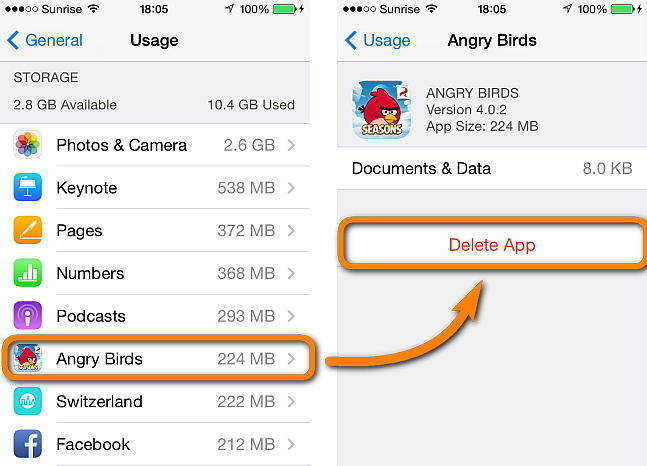
Seçenek 2: Tenorshare iCareFone ile Kalıcı Olarak iPhone'daki Gizli Uygulamaları Silme
Cihazınızdaki bir uygulamayı sildikten sonraiTunes ile bir sonraki senkronizasyonda tekrar yüklendiğini fark edebilir. Yüklenen uygulamaların tekrar yüklenmesini önlemek için, iPhone'daki gizli uygulamaları kalıcı olarak kaldırmak için bir iTunes alternatif aracı olan Tenorshare iCareFone'u kullanabilirsiniz.
Bunu yapmak için, bu iOS bakım yardımcı programını bilgisayarınıza yükleyin. Cihazınızı bağladıktan sonra, Dosya Yöneticisi> Uygulama'ya gidin, kaldırılacak bir veya daha fazla uygulama seçin. Yeterince basit.

Seçenek 3: iPhone'dan iTunes ile Eksik Uygulamaları Sil
iTunes sadece bir medya oynatıcı değil,aynı anda iPhone, iPad'lerinde müzik, film, uygulama ve daha pek çok şeyin sistem yönetimine sahip iOS kullanıcıları. Uygulamaları arka plan iPhone, iPad kaldırmak için aşağıdaki adımları izleyin:
- 1. PC'nizde / Mac'inizde iTunes'u açın ve cihazınızı ona bağlayın.
- 2. Üst menü çubuğundan iPhone / iPad simgesine tıklayın ve sol taraftaki Ayarlar bölümünden Uygulamalar öğesini seçin.
- 3.İndirilen uygulamayı iPhone, iPad'de sezgisel olarak bulamıyorsanız, uygulamaları bulmak için uygulamaları ada, türlere ve kategorilere göre sıralayabilirsiniz. Uygulama simgesinin yanında Kaldır düğmesi bulunur. İTunes'dan iPhone'dan uygulamaları silmek için basın.


Bunların nasıl silineceği hakkında paylaşmak istediklerimiziPhone Giriş ekranında uygulama bulamıyor olsanız bile, iOS 12/11 ve önceki cihazlardaki bir uygulama. Tenorshare iCareFone ile ilgileniyorsanız, çekim yapmaktan çekinmeyin.








